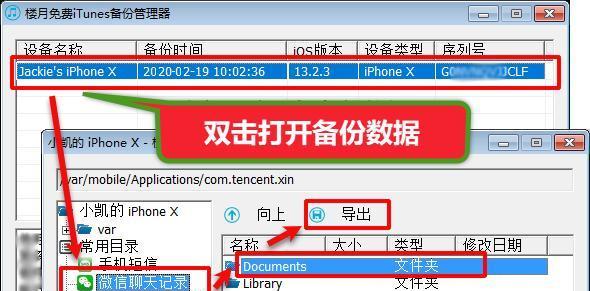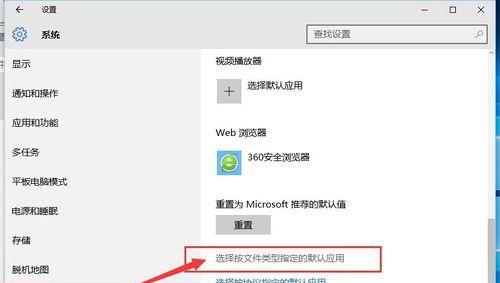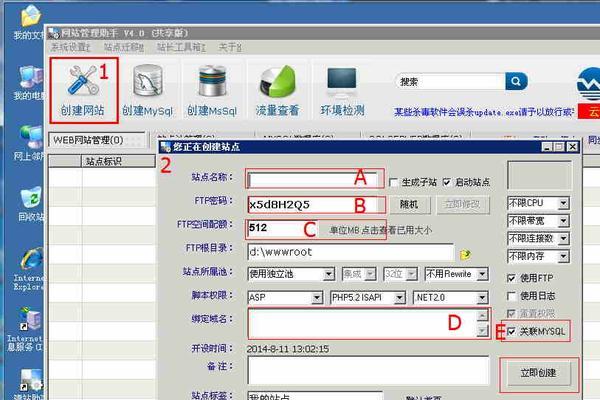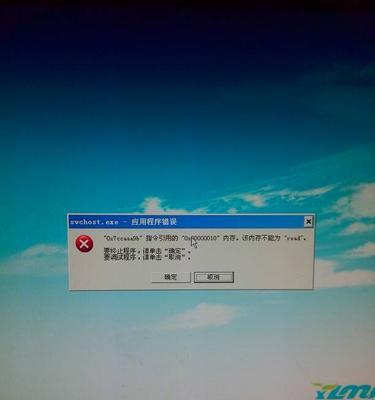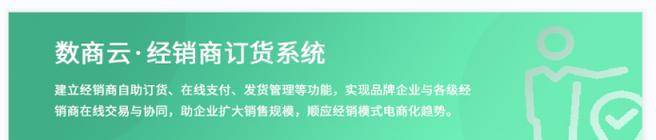随着科技的不断发展,苹果手机系统也在不断更新。为了保持手机的性能和功能的最新化,我们需要定期升级苹果手机系统。本文将为您介绍如何升级苹果手机系统,并提供一些注意事项。
1.确定当前系统版本
在升级之前,首先需要确定当前的苹果手机系统版本。打开“设置”菜单,选择“通用”,然后点击“关于本机”,即可找到当前系统版本信息。
2.检查设备适用性
在进行系统升级之前,需要确保您的设备适用于该版本的系统升级。不同的设备可能有不同的适用版本,您可以在苹果官方网站上查找相关信息。
3.备份手机数据
在升级系统之前,务必备份您的手机数据。通过iTunes或iCloud备份可以确保您的数据不会丢失。
4.连接到稳定的Wi-Fi网络
由于系统升级需要下载大量数据,建议在升级过程中连接到一个稳定的Wi-Fi网络,以避免下载失败或额外费用。
5.充电保持电量充足
在进行系统升级之前,请确保您的手机电量充足,以防止升级过程中因电量不足导致升级失败或损坏设备。
6.检查存储空间
确保您的手机有足够的存储空间来下载和安装新的系统版本。如果存储空间不足,可以删除一些不必要的文件或应用程序来释放空间。
7.打开设置菜单
打开手机主屏幕,点击“设置”图标,进入设置菜单。
8.选择“通用”
在设置菜单中,向下滑动屏幕,找到并点击“通用”选项。
9.选择“软件更新”
在通用菜单中,向下滑动屏幕,找到“软件更新”选项,并点击进入。
10.检查新版本
在软件更新页面,系统会自动检测是否有新的系统版本可供升级。如果有新版本可用,点击“下载并安装”。
11.输入密码
为了保护您的设备安全,系统升级过程中可能需要输入密码。请根据提示输入您的密码。
12.等待下载完成
系统将开始下载新的系统版本,这个过程可能需要一些时间。请耐心等待下载完成。
13.安装系统更新
下载完成后,系统将自动开始安装新的系统版本。请确保手机连接电源并保持稳定,以免中断安装过程。
14.重启手机
安装完成后,系统将要求您重新启动手机。请按照提示重新启动设备。
15.检查升级结果
重启后,您的苹果手机将完成系统升级。请检查您的手机是否正常工作,并确保新系统的功能和性能已经更新成功。
通过以上简易步骤,您可以轻松地升级您的苹果手机系统,并保持其性能和功能的最新化。请记得定期进行系统升级,以确保您的手机始终处于最佳状态。同时,注意备份数据、连接稳定的Wi-Fi网络、保持电量充足等注意事项也十分重要。
苹果手机系统升级详解
在日常使用中,我们经常会收到苹果手机系统升级的提示。系统升级可以为我们带来新功能、修复漏洞和提高性能,因此是非常重要的一项操作。然而,系统升级也可能带来一些问题,如数据丢失和设备变慢等。本文将详细介绍如何备份和恢复数据,以及注意事项,以确保你的苹果手机系统更新得更完美。
一、备份手机数据
1.使用iCloud备份:进入设置-点击你的AppleID-选择iCloud-打开iCloud备份-点击“立即备份”按钮进行备份。
二、确保网络连接畅通
2.进入设置-点击Wi-Fi-选择一个可靠的Wi-Fi网络-确保网络连接稳定。
三、检查设备存储空间
3.进入设置-通用-点击“储存空间”或“iPhone存储”-查看可用空间是否足够进行系统升级。
四、下载并安装系统更新
4.进入设置-通用-软件更新-如果有可用的系统更新,点击“下载并安装”。
五、系统更新过程中的注意事项
5.设备需要连接电源,并保持充足的电量。
6.系统更新需要一定的时间,请确保设备在此期间不会被关闭或重启。
7.不要进行其他操作,以免干扰系统更新的进行。
六、系统更新完成后的设备设置
8.设备会重启并完成更新,然后进入设置-选择“开始使用”进行初始化设置。
9.恢复备份数据:选择从iCloud备份恢复-登录你的AppleID-选择最新的备份-点击“恢复”。
七、检查设备是否正常运行
10.检查系统版本号:进入设置-通用-关于本机-查看系统版本号是否与最新版本一致。
11.确认设备功能正常,如电话、短信、应用程序等。
八、应对系统更新中可能出现的问题
12.如果设备变慢,可以尝试重启设备或进行系统恢复。
13.如果数据丢失,可以尝试通过iCloud备份或使用第三方恢复工具进行数据恢复。
14.如果更新失败,可以尝试重新下载和安装系统更新。
九、
15.苹果手机系统升级是一项重要的操作,通过备份手机数据和正确的操作步骤,我们可以更好地保护我们的数据并享受到系统升级带来的新功能和改进。如果遇到问题,我们也有一些解决方法可以尝试。希望本文能对你有所帮助,让你的苹果手机系统更新得更完美。